如何制作仙女棒烟花效果
1、首先将背景素材和烟花素材都导入ps软件。选择烟花素材,将烟花素材复制一层图层。接着CTRL+shift+U去色,之后CTRL+i反相。
2、选择裁剪工具,在上方菜单栏选择1:1方形,将烟花素材裁剪一下。
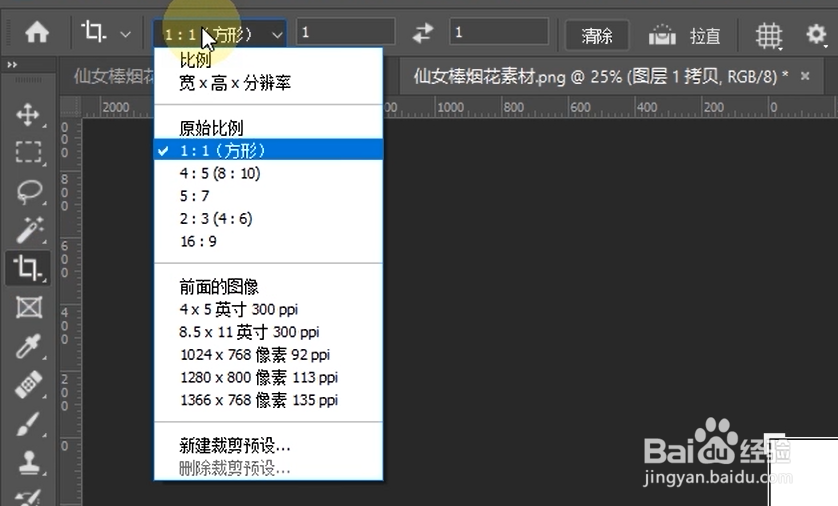
3、选择编辑——定义画笔预设,给画笔取个名字,点击确定。这样烟花画笔就存好了。
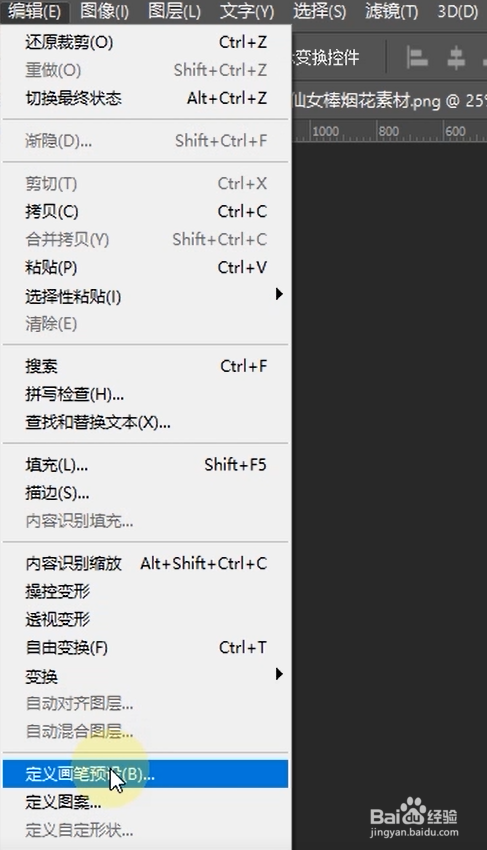
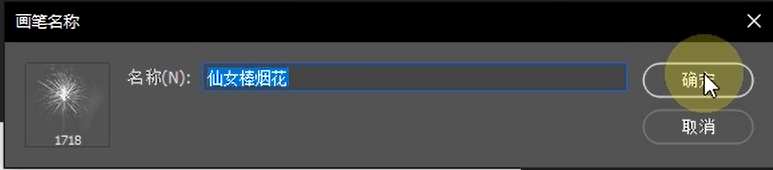
4、选择背景文档。将动物剪影素材导入,调节大小和位置。在该图层上鼠标右键选择栅格化图层。然后选择滤镜——风格化——查找边缘。选择魔棒工具,把动物剪影选区提取出来。
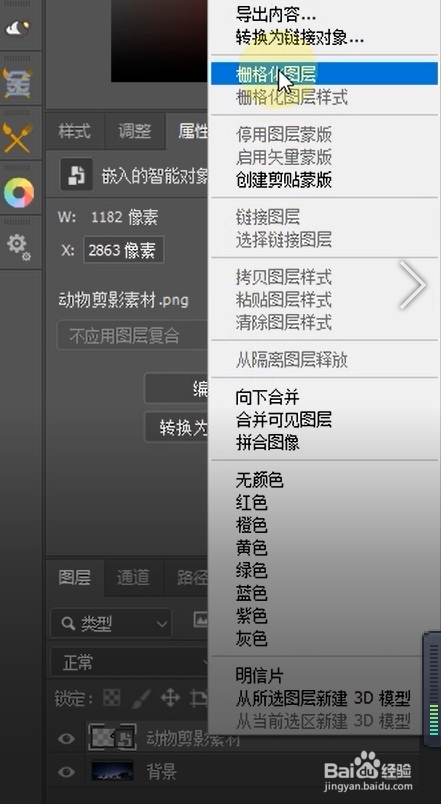
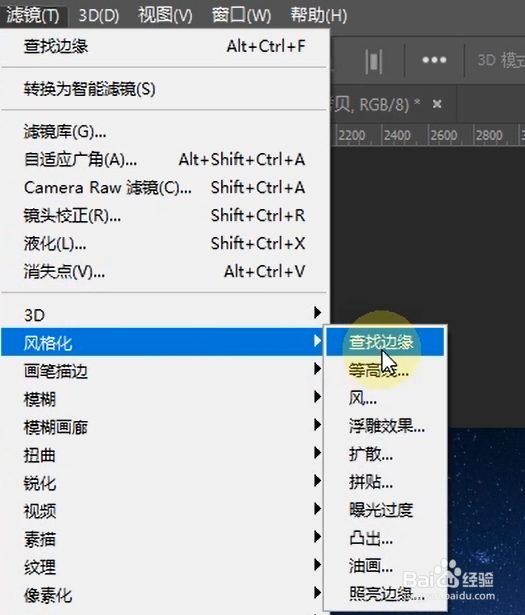

5、点击菜单栏选择——修改——扩展,数值为3个像素。delete键删除选中的区域。然后选中路径面板,点击下方从选取生成工作路径。
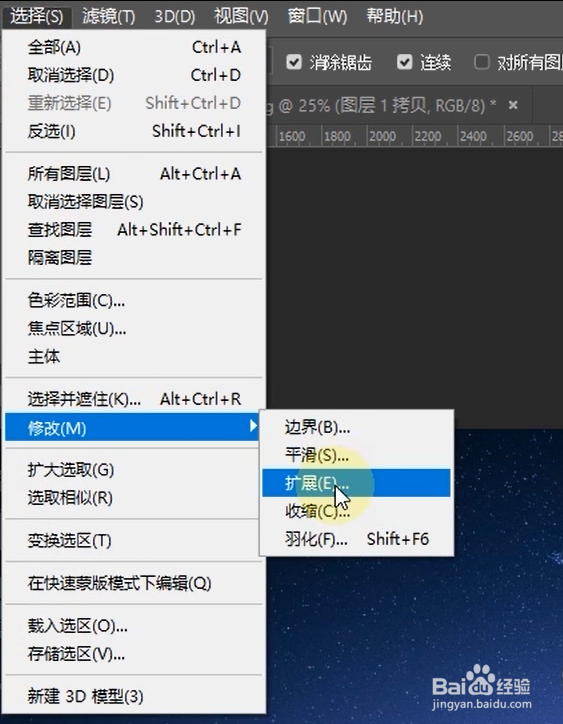
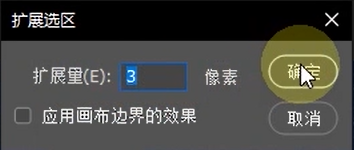
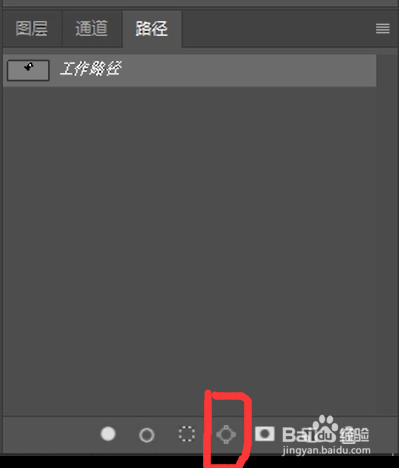
6、之后选择画笔工具,画笔就选择刚刚存储的烟花画笔。然后打开画笔预设面板,选择形状动态,大小抖动和角度抖动都拉到100%;再选择传递,不透明度抖动拉到100%。接下来选择画笔笔尖形状,调节间距大小。
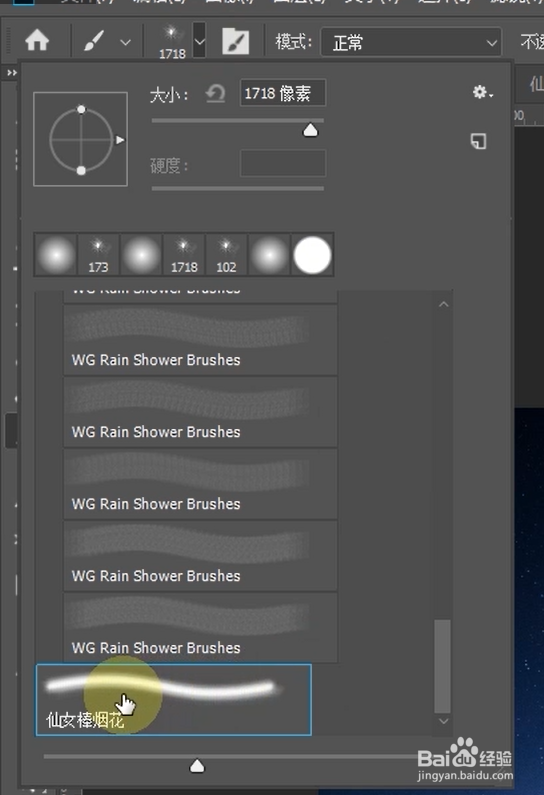
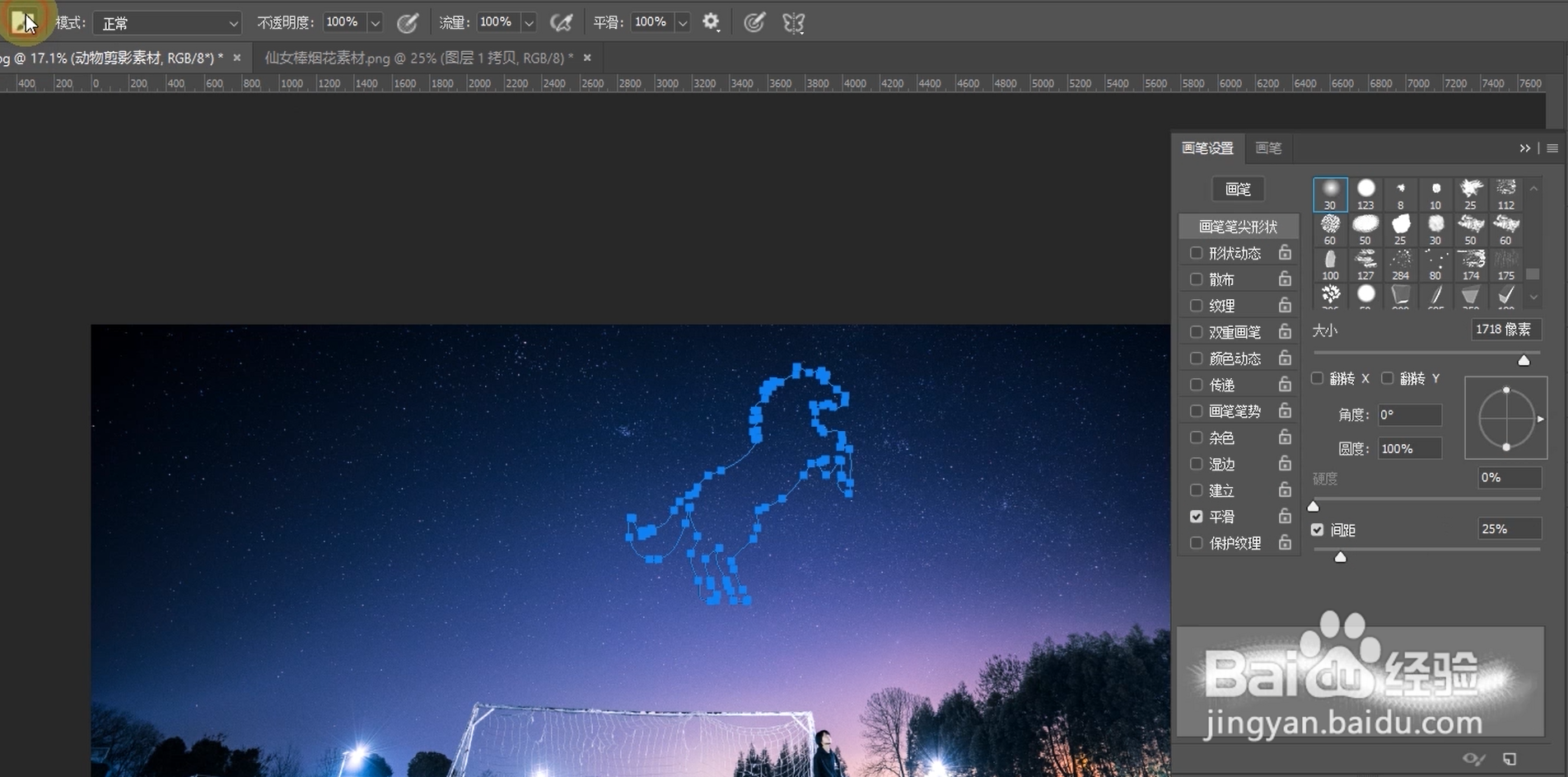

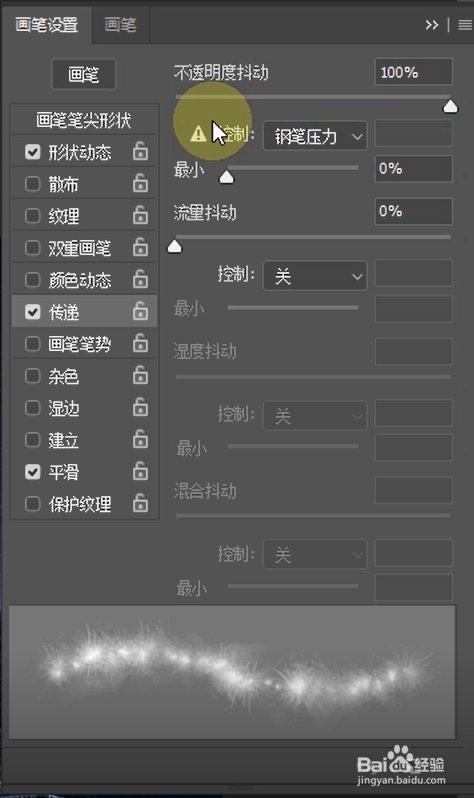
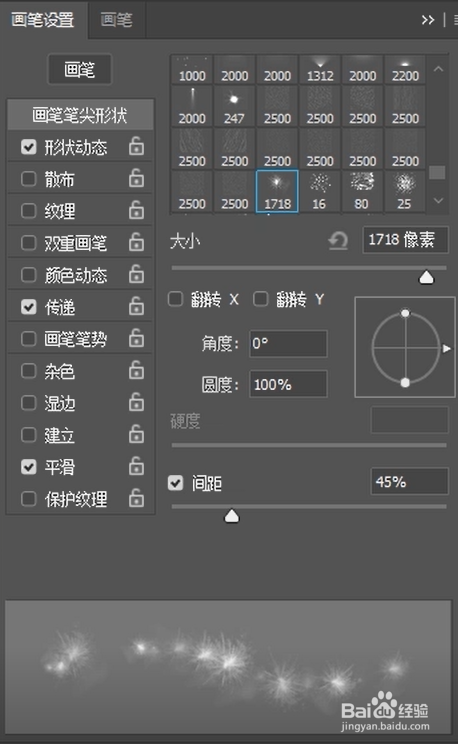
7、之后选择钢笔工具,在路径上右键选择描边路径。工具选择画笔,勾选模拟压力。点击确定。
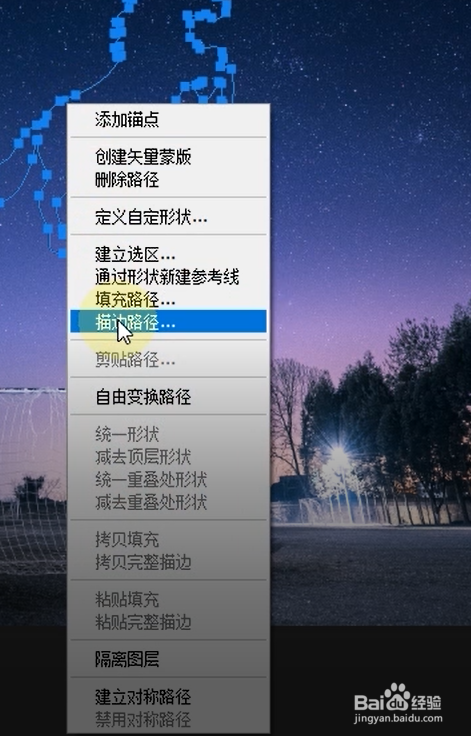
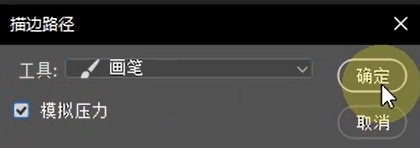
8、之后再选择画笔工具,画笔就选择常规画笔柔边圆。其余的数值和刚才一样,间距调节到比刚刚大一些。
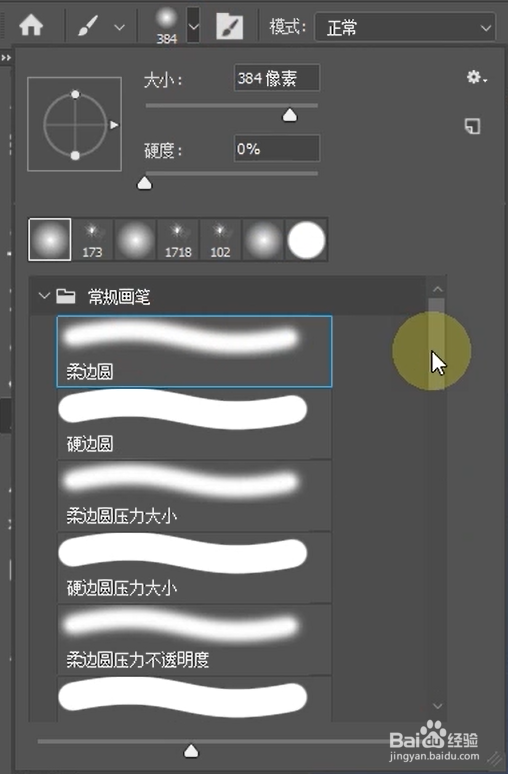
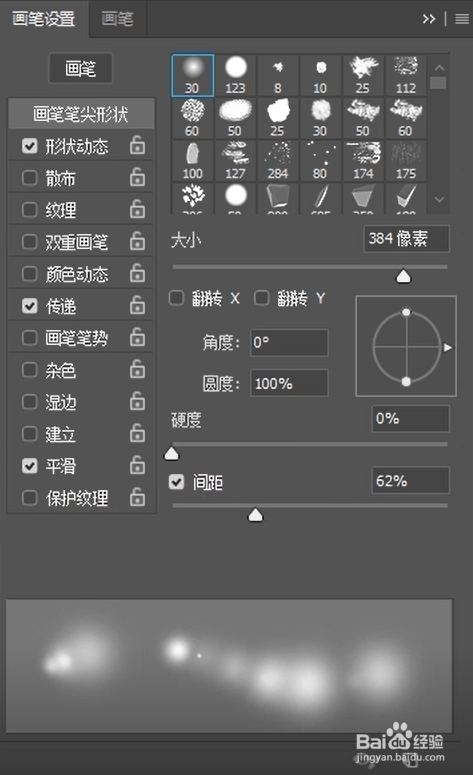
9、选择钢笔工具。鼠标右键选择描边路径,工具选择画笔,模拟压力取消。点击确定。
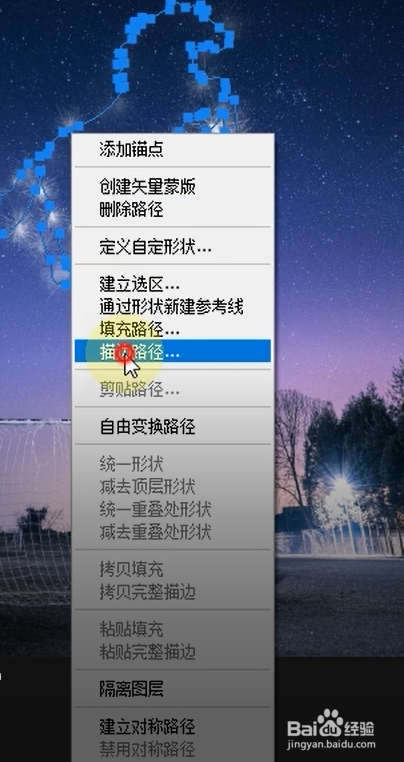
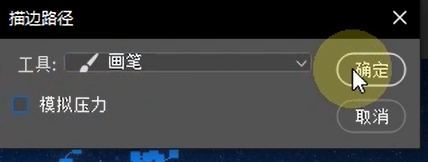
10、回到图层面板。右击素材图层,选择混合选项。选择外发光,混合模式为滤色,不透明度100%。点击确定。
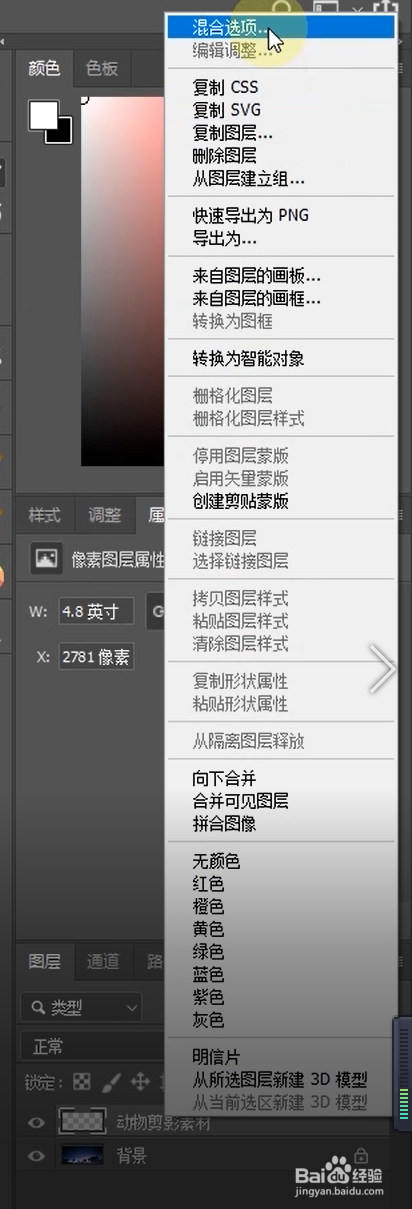
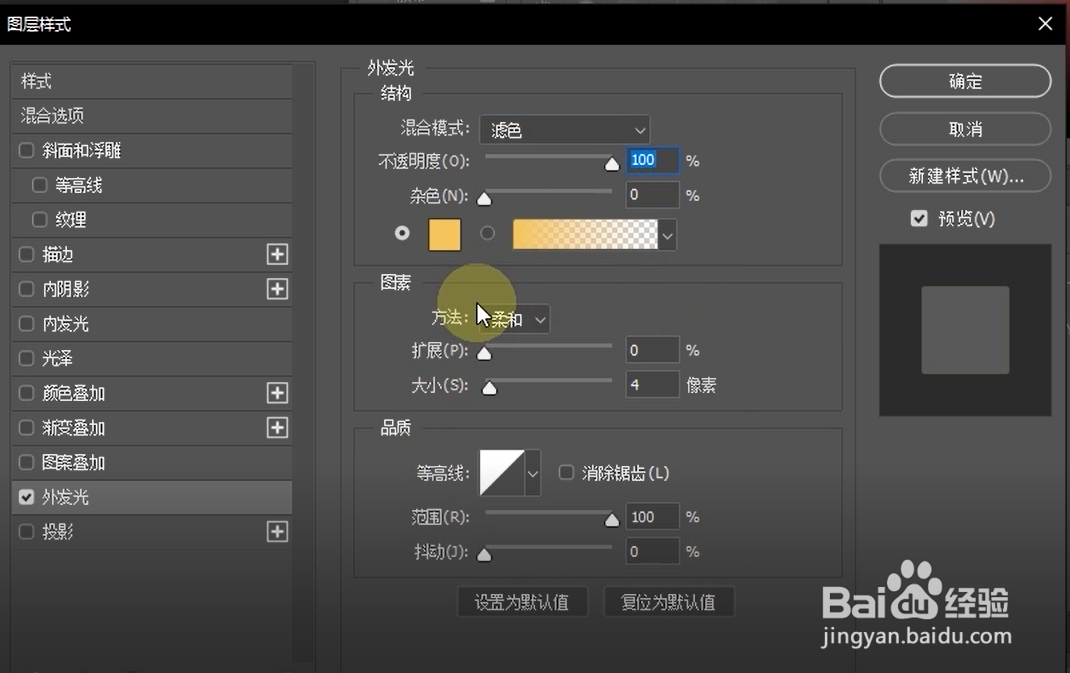
11、选择路径面板,delete删除路径。回到图层面板,选择背景图层。新建亮度对比度调整图层,调低亮度。这样仙女棒烟花效果就完成啦!
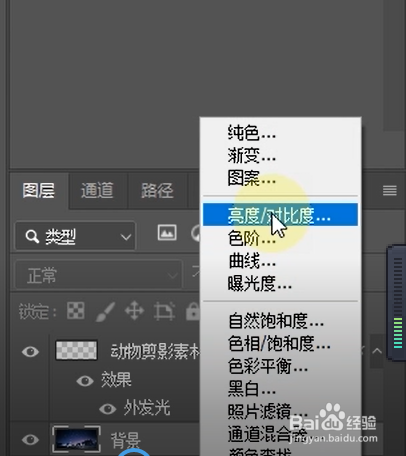
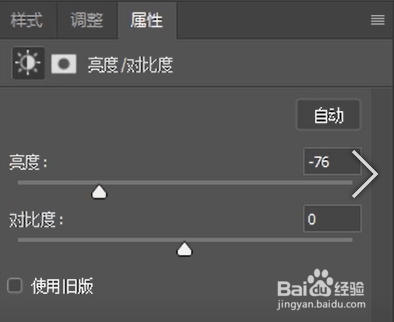
声明:本网站引用、摘录或转载内容仅供网站访问者交流或参考,不代表本站立场,如存在版权或非法内容,请联系站长删除,联系邮箱:site.kefu@qq.com。
阅读量:129
阅读量:24
阅读量:160
阅读量:60
阅读量:31